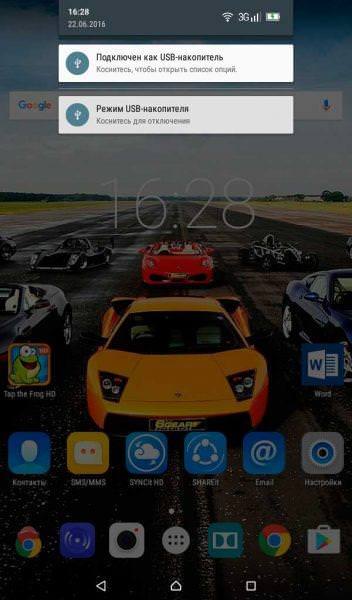Однією з найбільш частих проблем при використанні декількох пристроїв є неможливість швидко обмінюватися інформацією. Але синхронізація дозволяє забути про такі незручності і комфортно використовувати комп’ютер і смартфон, маючи доступ до інформації постійно. Для цього досить дізнатися про деякі прості способи «об’єднання» пристроїв.
Синхронізація телефону з комп’ютером дозволяє миттєво передавати файли, а також зробити використання девайсів більш комфортним. Але щоб користуватися всіма доступними можливостями, варто докладніше дізнатися про те, як це відбувається.
Способи синхронізації
До основних способів підключення можна віднести:
- Wi-Fi.
- Використання кабелю.
Застосування другого методу може здійснюватися, як за допомогою наявного в комплекті дроти, так і при використанні інших з відповідними роз’ємами. У такому разі переміщення файлів зі смартфона або в його пам’ять відбувається за допомогою провідника Windows.
Обидва способи є універсальними і підходять для всіх смартфонів з операційною системою Android.
Синхронізація Android з ПК може знадобитися у випадку, коли потрібно очистити внутрішню пам’ять смартфона. У такому разі достатньо перенести всі файли на ПК і видалити їх з телефону.
До переваг підключення за допомогою кабелю можна віднести швидкість передачі і наявність додаткових функцій. Наприклад, при використанні цього методу і наявності деяких додатків картинка зі смартфона транслюється на монітор комп’ютера, що зробити без кабелю можливо, але значно складніше.
Використовуємо кабель USB
Застосування USB кабелю є найбільш простим способом синхронізувати Андроїд з комп’ютером, і не вимагає установки додаткових програм. При підключенні смартфон автоматично починає працювати в режимі знімного носія.
Після підключення до комп’ютера легко знайти потрібні елементи в пам’яті телефону або перемістити дані з ПК на Android. Під час приєднання на екрані телефону з’являється повідомлення, за допомогою якого вибирається режим використання пристрою, нас цікавить «Підключення по USB».
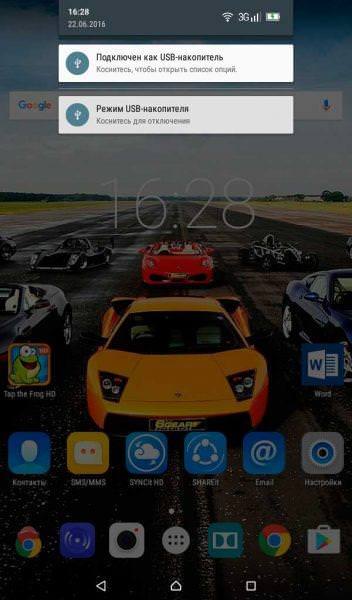
У цьому режимі синхронізації відбувається обмін між комп’ютером і картою SD. Якщо ж підключити телефон як медиаустройство, стануть доступними дані, що знаходяться у внутрішній пам’яті.
Підбірка найкращих доступних за ціною Android-смартфонів
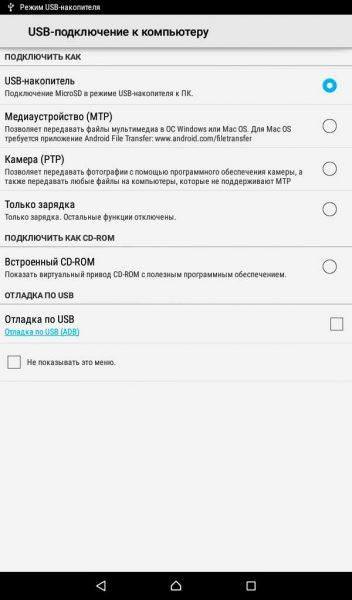
Якщо встановлюються додаткові програми, залишається їх запустити і підключити пристрій через кабель.
Використовуємо бездротове підключення
Метод є повільним, але це дає можливість передавати файли на відстані. Для цього необхідно встановити на ПК і телефон з операційною системою Android спеціальний додаток, що дозволяє синхронізувати дані. Це дає можливість не тільки переглядати файли, які є на смартфоні, але ще й отримувати повідомлення прямо на екран комп’ютера. У приклад можна привести AirDroid, яка дозволяє встановити з’єднання при підключенні до Wi-Fi. Недолік такого способу полягає в тому, що передача інформації є більш повільною і залежить від швидкості інтернету.
Крім цього, синхронізувати пристрої також можна при використанні технології Bluetooth. Для цього необхідно включити функцію в телефоні та на комп’ютері, а потім, після пошуку пристроїв вибрати телефон і дозволити передачу даних.
Одним із способів синхронізації через Wi-Fi є використання програми Folder Sync, яка також має назву Cheetah Sync.
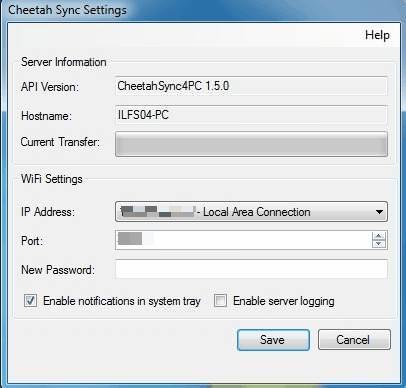
При використанні безкоштовної версії можливий як односторонній, так і двосторонній синхронізація Андроїд з комп’ютером. Щоб скористатися методом, достатньо завантажити додаток з офіційного сайту.
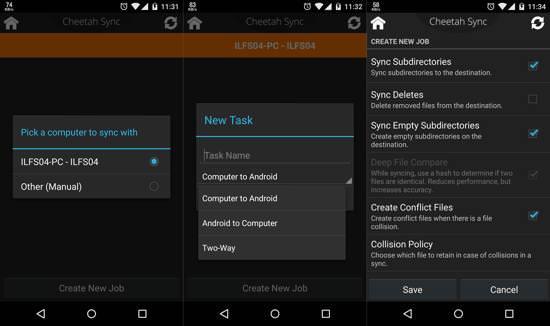
Вибравши папку на комп’ютері та смартфоні при наявності бездротового зв’язку можна отримати доступ до файлів, що знаходяться в ній, як при завантаженні з ПК, так і при приміщенні їх туди з телефону.
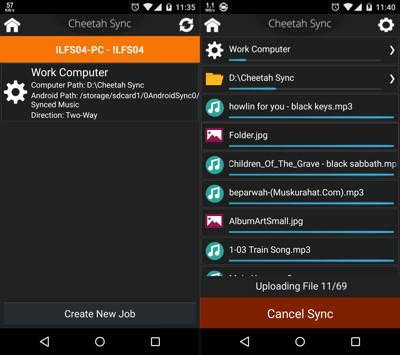
FTP – сервер
При використанні даного методу доведеться перетворити телефон в FTP-сервер. Для цього достатньо завантажити додаток FTP-сервер. Варто відзначити, що воно є безкоштовним, а при використанні не викликає труднощів навіть у людей, рідко встановлюють незнайомі програми. Одним з основних переваг програми є можливість активації FTP-сервера всього одним натисненням. Після активації буде вказаний IP-адресу, який можна ввести в рядок браузера, щоб отримати доступ до даних.
Щоб використовувати FTP, достатньо виконати кілька дій:
- Завантажити інсталяційний пакет сервера на комп’ютер.
- Підключити пристрій до мережі WiFi, яка використовується при роботі з ПК.
- Запустити програму і надати дозвіл, що запитується програмою.
- Відкрити FTP адресу, наданий програмою за допомогою браузера Google Chrome.
- Для зміни файлів на іншому пристрої необхідно використовувати утиліту Filezilla або провідника Windows. У провіднику досить ввести згенерований URL-адресу, щоб мати можливість змінювати файли.
Добірка програм, які допоможуть стати всезнайком
Хмарні сховища акаунт Google
Для синхронізації можна також використовувати хмарні сховища. У приклад можна привести Гугл Диск. За допомогою даного сховища можна переглядати інформацію, яка є на іншому пристрої і завантажена в «хмара». Для цього достатньо зареєструватися в даному сервісі і встановити утиліту на обидва пристрої.
Наприклад, для того, щоб переглянути файли, наявні на телефоні, досить зайти в папку, створену додатком. Але важливо враховувати, що це можливо тільки у випадку, якщо обидва пристрої мають доступ до інтернету.
Щоб переглядати пошту або мати доступ до всіх вкладках браузера на ПК і телефоні, потрібно увійти в Гугл аккаунт і всі дані автоматично синхронізуються.
Програми для обміну
Крім зазначених способів існує декілька спеціальних програм для синхронізації телефону з комп’ютером, які дозволяють зручно переміщати файли з ПК на смартфон і назад. Після встановлення таких додатків користувач отримує кілька можливостей:
- переглядати з комп’ютера всі файли, наявні на телефоні;
- бачити історію дзвінків , список контактів, а також мати доступ до інформації про кількість вільної пам’яті;
- відображати екран телефону на моніторі комп’ютера;
- встановлювати або видаляти додатки на Android-пристрої при використанні ПК.
MyPhoneExplorer
Утиліта є однією з найбільш популярних серед користувачів, так як дозволяє легко синхронізувати телефон з ПК. Для його використання спочатку потрібно завантажити файл на офіційному сайті і встановити його на ПК. Також необхідно завантажити утиліту на Андроїд, використовуючи Play Market.
Після цього досить підключити смартфон до комп’ютера. Щоб запустити синхронізацію за допомогою USB-кабелю, потрібно включити в телефоні USB-налагодження. На деяких телефонах ця функція відключена за замовчуванням і її необхідно активувати.
Потім потрібно включити програму на комп’ютері і після натискання кнопки «файл», знайти рядок «Установки». Натиснути на «з’єднання через» і вибрати USB-кабель.
Кращі Лего-ігри для Android
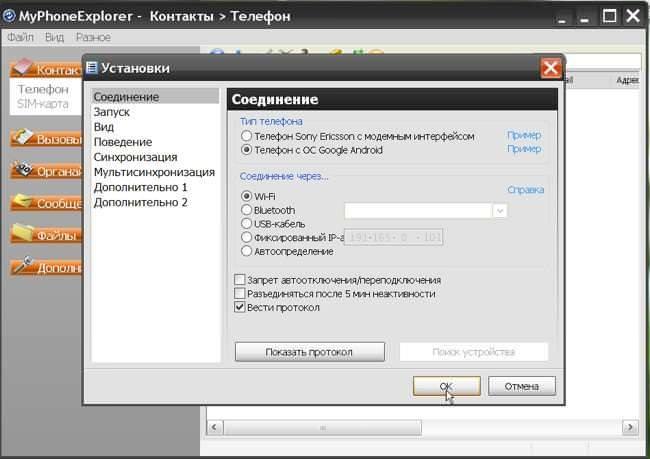
У вікні необхідно натиснути кнопку «підключення». Після чого потрібно ввести PIN – код на телефон.

А потім цей же PIN і при підключенні на комп’ютері.
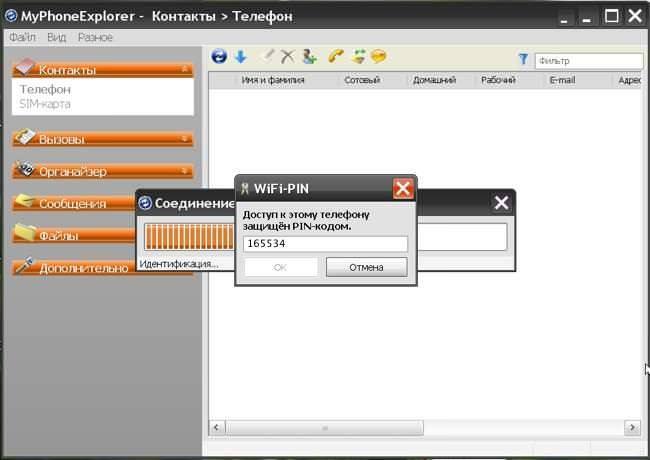
Airdroid
Завантажити програму можна на офіційному сайті. У комплекті з програмою не йде додаткового софта, який зазвичай пропонується користувачам під час установки безкоштовних додатків. Для використання програми доведеться зареєструватися і залишити адресу електронної пошти.
Достатньо завантажити На смартфон додаток з Google Play. Після входу в обліковий запис на обох пристроях синхронізація відбудеться автоматично.
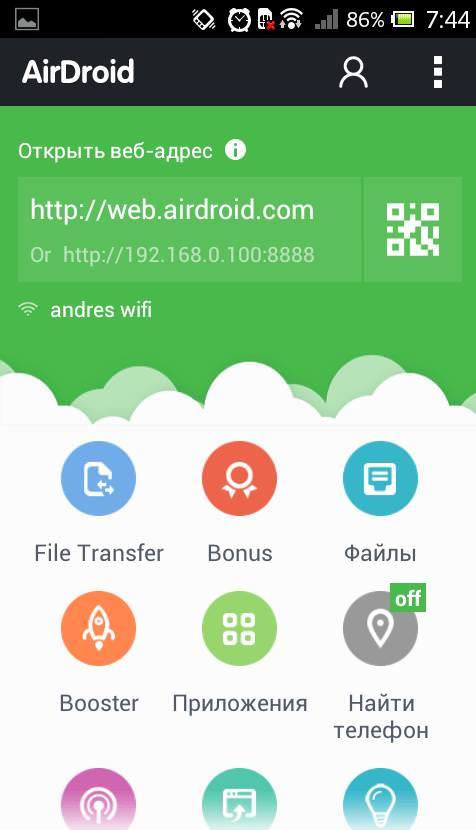
Після відкриття представленого адреси в рядку браузера можна почати керувати телефоном з ПК.
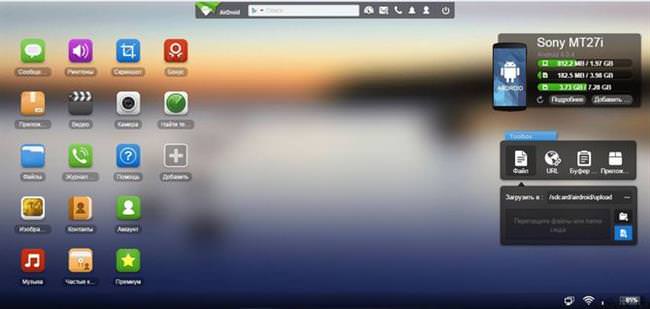
Moborobo
Завантаживши додаток Moborobo на офіційному сайті достатньо встановити його на комп’ютері, а потім завантажити додаток на смартфон. Завдяки Moborobo користувач отримує можливість встановлювати будь-які програми на смартфон, заходячи в Google Play з комп’ютера.
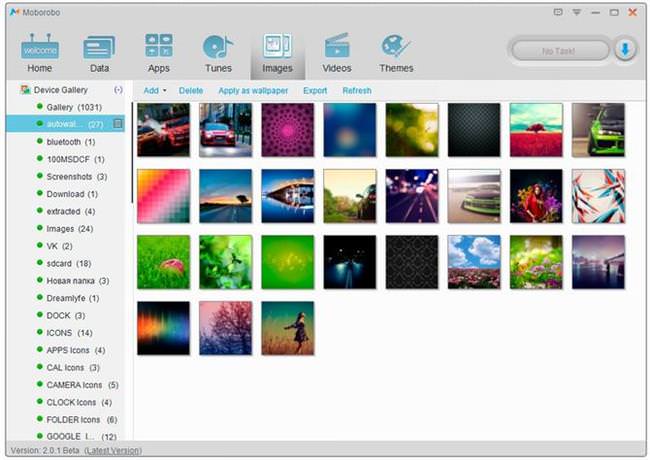
Pushbullet
Програма Pushbullet призначена для показу повідомлень на екрані монітора ПК, щоб не відволікатися від роботи на смартфон. Скачується вона на офіційному сайті. Після завантаження і запуску програма запитає доступ до облікового запису Google або Facebook.
Після авторизації з’явиться форма з проханням про підтвердження можливості перегляду повідомлень на комп’ютері. Потім програма вимагає доступ до інших даних, щоб можна було керувати не тільки повідомленнями, але і файлами, які є на смартфоні.
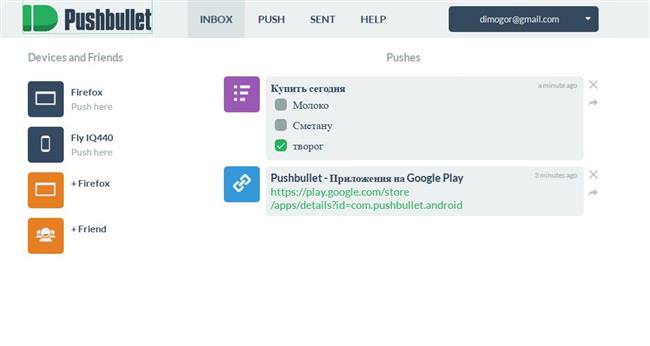
Встановивши розширення для браузера можна передавати посилання, адреси і файли на портативний пристрій.

Використовуючи один або кілька поданих способів синхронізації можна зробити використання обох пристроїв більш комфортним.